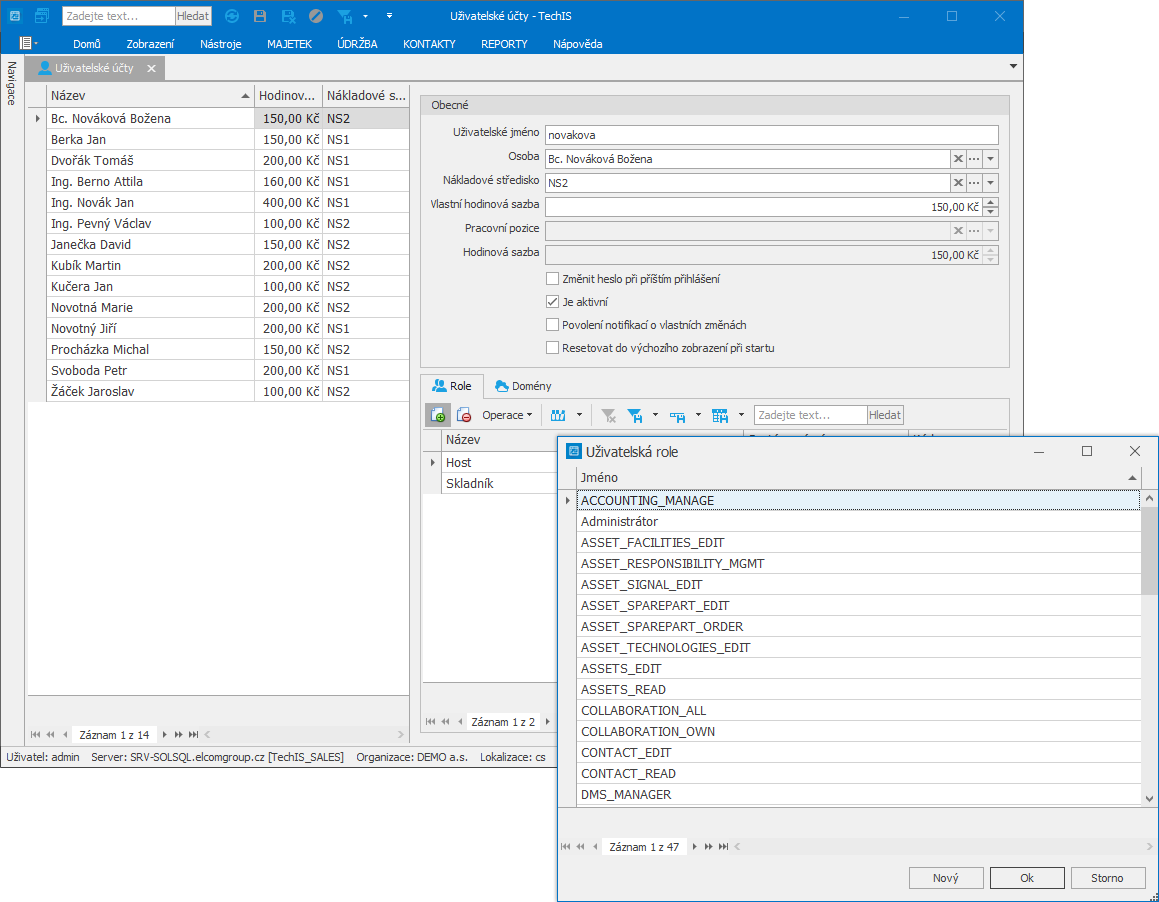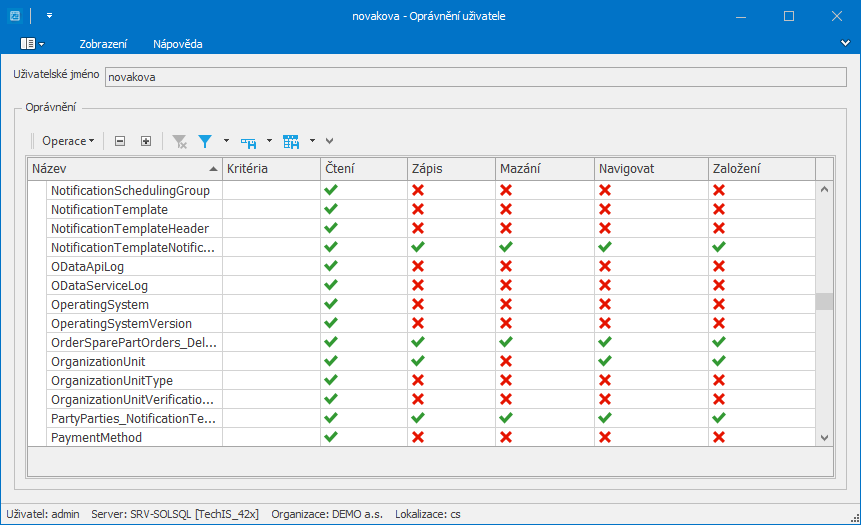Kapitola Uživatelské účty obsahuje následující témata:
Obecné informace
Uživatelské účty slouží pro provázání skutečných uživatelů aplikace a přístupových práv k jednotlivým částem systému, které jsou definovány pomocí uživatelských rolí. Pomocí položky Uživatelské jméno (User Name) v instanci objektu Uživatel se provádí automatická autentizace vůči Windows Active Directory či vlastní databází uživatelů systému. Typicky pouze uživatel s přiřazenou rolí Administrátor může vytvářet uživatelské účty nebo přiřazovat jednotlivé role uživatelům. Možnosti v nastavení práv a odpovědností však v tomto směru nejsou nijak omezeny a závisí pouze na provozovateli systému, jaká pravidla budou zavedena/nastavena. Náhled na editační formulář je uveden níže.
Uživatelům lze přiřadit libovolný počet domén, oproti kterým se mohou autentizovat. Mimo to je primárně v administraci v sekci Konfigurace -> Obecná konfigurace nastavena výchozí doména, která je použita při autentizaci uživatele v první fázi autentizace. Pokud se nepodaří autentizovat uživatele oproti výchozí doméně, zkouší systém uživatele ověřit oproti dalším doménám přiřazeným k uživateli.
Evidenci Uživatelské účty lze spustit z navigace sekce Administrace > Zabezpečení systému > Uživatelské účty.
Oprávnění uživatelé systému TechIS mají k dispozici standardní akce pro práci se záznamy (např. založení a editace uživatele aj.), více viz kapitola Základní akce pro práci se záznamy. Možnosti filtrování jsou uvedeny v kapitole Filtrování dat. Další funkce jsou popsány v textu níže.
Funkce u evidence Uživatelské účty
Následující tabulka popisuje akce, které mají oprávnění uživatelé systému TechIS u evidence Uživatelské účty k dispozici na kartě Domů ve skupině Akce nebo přes kontextové menu.
| Tlačítko | Název | Význam |
|---|---|---|
| Importovat uživatele z LDAP | Umožňuje importovat uživatelské účty z LDAP. více zde. | |
| Zobrazit oprávnění | Zobrazí seznam všech objektů, na které má daný uživatel oprávnění, více zde. | |
| Vytvořit servisní účet | Umožňuje založit jeden Servisní účet s názvem elvac.servis, kterým se do Vašeho systému může přihlašovat dodavatel systému TechIS, více zde. |
Zobrazit oprávnění
Volbou Zobrazit oprávnění vyvolané z nabídky kontextového menu nebo přes pás karty Domů ve skupině Akce, lze zobrazit seznam všech objektů, na které má daný uživatel oprávnění.